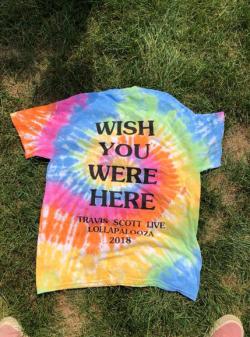-
¬Chuck™.
User deleted
Salve a tutti 
Su richiesta di Ema Rosanero, io, il più grande grafico del forum ( ) posto questo tutorial per fare quest'avatar :
) posto questo tutorial per fare quest'avatar :http://img163.imageshack.us/img163/5060/avatarbrienza.png
Innanzitutto, prendete questo stock.
Aprite un nuovo documento in PS di dimensioni 150x350 e seguite questi passaggi :
1) Posizionate lo stock ridimensionato (TENENDO PREMUTO SHIFT)
2) Scegliete questo strumento nel pannello dei livelli
3) Cliccate su 'Correzione colore selettiva' ed impostate questi parametri : Neri = Magenta -4, Nero -11
4) Cliccate sempre su quello strumento, e sta volta anzi che selezionare 'Correzione colore selettiva', selezionare 'Vividezza' ed impostare questi parametri : Vividezza +100, Saturazione -54
5) Cliccate ancora sullo stesso strumento di prima, selezionate 'Filtro fotografico' e scegliete questo colore : ffecb7
Bene, la fase della color è finita.
Ora passiamo al font.
1) Scaricate il font JANE AUSTEN, facilmente reperibile dal sito www.dafont.com
2) Scrivete prima Franco con grandezza 18, e successivamente, dopo aver aperto un nuovo livello di testo, scrivete Brienza sempre con grandezza 18 e posizionate i due livelli di testo
Fase font anch'essa finita.
Ora bisogna passare all'ultima fase, quella della cornice e del rettangolino.
1) Per fare la cornice create un nuovo livello, poi premete ctrl+a e andate su Modifica>Traccia. Su 'Posizione' mettete la spunta su 'Interno', scegliete il colore nero e come spessore mettete 2px.
2) Ora, bisogna fare il rettangolino. Questo è un po difficile da spiegare. Cliccate su questo strumento :
e fate il rettangolino nella posizione che preferite.
3) Ora, cliccate sull'occhio che si trova accanto ai livelli del rettangolino e della cornice, poi fate un nuovo livello (che si deve trovare sopra tutti gli altri) e fate Immagine>Applica immagine
4) Ora, cliccate di nuovo sull'occhio accanto ai livelli del quadratino e della cornice per renderli di nuovo visibili.
5) Cliccate col tasto destro sul livello appena creato con l'Applica immagine e scegliete 'Crea maschera di ritaglio' (ATTENZIONE! SOTTO IL LIVELLO CON L'IMMAGINE CREATA CON L'APPLICA IMMAGINE DEVE ESSERCI IL LIVELLO DEL QUADRATINO!)
6) Bene, ora cliccate di nuovo col tasto destro sempre sul livello con l'immagine creata con l'applica immagine (scusate se mi esprimo male ) e cliccate su 'Unisci sotto'
) e cliccate su 'Unisci sotto'
7) Il quadratino è quasi finito. Ora, cliccate ancora sul livello dove c'è il quadratino (Non dove c'è la scritta, ma dove c'è la piccola immagine a sinistra) e scegliete 'Seleziona pixel'
8) Andate ancora su Modifica>Traccia, ma questa volta anzicchè scegliere 'Interno' dovete mettere 'Esterno' e con traccia 1px.TUTORIAL FINITO! SPERO VI SIA UTILE

Ringraziami, Ema, ringraziami che tel'ho fatto anche se non ti piace l'icon di Nagatomo! :c xD. -
.Flàsh.
User deleted
buono per essere il primo  .
. -
¬Chuck™.
User deleted
Non è il primo tutorial che faccio, è il secondo xD . -
.Flàsh.
User deleted
il primo di quelli che io so 
comunque bravo! tu fai i tuto sugli avatar e io ne ho fatto uno sulla sign xD. -
Ema_rosanero_ 6/6/10 xs_.
User deleted
Dopo ci provo, però cambio stoke . -
¬Chuck™.
User deleted
il primo di quelli che io so
comunque bravo! tu fai i tuto sugli avatar e io ne ho fatto uno sulla sign xD
Squadra letale xD. -
.Flàsh.
User deleted

 .
. -
¤Pazzini¤.
User deleted
bello chuck ma che photoshop usi?? . -
¬Chuck™.
User deleted
CS5  .
. -
¤Pazzini¤.
User deleted
ok  .
. -
Ema_rosanero_ 6/6/10 xs_.
User deleted
Ho capito tutto del tuttorial, tranne di come si fa il quadratino . -
.
Quadratino Fatto in un Altro Modo 

. -
Ema_rosanero_ 6/6/10 xs_.
User deleted
Io non ho ben capito come si fa il quadratino . -
Lionel Messi 10.
User deleted
Ho capito tutto del tuttorial, tranne di come si fa il quadratino
Clipping Mask ( Maschera di ritaglio ) .
. -
Ema_rosanero_ 6/6/10 xs_.
User deleted
E poi ? .
Tutorial : Avatar Franco Brienza [Chuck]Su richiesta di Ema Rosanero :) |